Iniziare con Anaconda
Per spiegare cos'è Anaconda, citeremo la sua definizione dal sito ufficiale:
Anaconda è un gestore di pacchetti gratuito e facile da installare, un gestore dell'ambiente e una distribuzione Python con una raccolta di oltre 1.000 pacchetti open source con supporto gratuito della comunità. Anaconda è indipendente dalla piattaforma, quindi puoi usarlo sia che tu sia su Windows, macOS o Linux.
È facile proteggere e scalare qualsiasi progetto di data science con Anaconda poiché ti consente in modo nativo di portare un progetto dal tuo laptop direttamente al cluster di distribuzione. Un set completo di funzionalità può essere mostrato anche qui con l'immagine ufficiale:
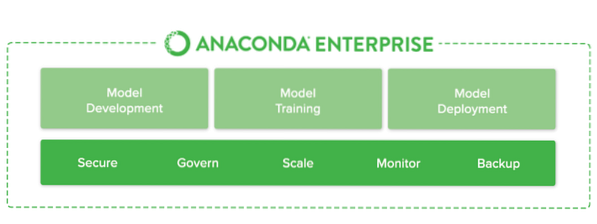
Anaconda Enterprise
Per mostrare in breve cosa è Anaconda, ecco alcuni punti rapidi:
- Contiene Python e centinaia di pacchetti che sono particolarmente utili se stai iniziando o hai esperienza con Data Science e Machine Learning
- Viene fornito con il gestore di pacchetti conda e ambienti virtuali che lo sviluppo è molto semplice
- Ti consente di iniziare con lo sviluppo molto velocemente senza perdere tempo a configurare strumenti per Data Science e Machine Learning
Puoi installare Anaconda da qui. Installerà automaticamente Python sul tuo computer in modo da non doverlo installare separatamente.
Quaderni Anaconda vs Jupyter
Ogni volta che provo a discutere di Anaconda con persone che sono alle prime armi con Python e Data Science, si confondono tra Anaconda e Jupyter Notebooks. Citeremo la differenza in una riga:
Anaconda è gestore di pacchetti. Giove è un livello di presentazione.
Anaconda cerca di risolvere il inferno di dipendenza in python, dove diversi progetti hanno versioni di dipendenze diverse, in modo da non rendere le diverse dipendenze del progetto richiedono versioni diverse, che potrebbero interferire tra loro.
Giove cerca di risolvere il problema di riproducibilità nell'analisi consentendo un approccio iterativo e pratico per spiegare e visualizzare il codice; utilizzando la documentazione rich text combinata con rappresentazioni visive, in un'unica soluzione.
Anaconda è simile a pyenv, venv e minconda; ha lo scopo di ottenere un ambiente python riproducibile al 100% su un altro ambiente, indipendentemente da qualsiasi altra versione delle dipendenze di un progetto sia disponibile. È un po' simile a Docker, ma limitato all'ecosistema Python.
Giove è un straordinario strumento di presentazione per il lavoro analitico; dove è possibile presentare il codice in "blocchi", si combina con descrizioni di testo ricco tra i blocchi e l'inclusione di output formattato dai blocchi e grafici generati in modo ben progettato tramite il codice di un altro blocco.
Jupyter è incredibilmente bravo nel lavoro analitico per garantire riproducibilità nella ricerca di qualcuno, in modo che chiunque possa tornare molti mesi dopo e capire visivamente ciò che qualcuno ha cercato di spiegare e vedere esattamente quale codice ha guidato quale visualizzazione e conclusione.
Spesso nel lavoro analitico, ti ritroverai con tonnellate di quaderni semilavorati che spiegano idee Proof-of-Concept, la maggior parte delle quali inizialmente non porterà da nessuna parte. Alcune di queste presentazioni potrebbero mesi dopo, o addirittura anni dopo, presentare una base su cui costruire un nuovo problema.
Utilizzo di Anaconda e Jupyter Notebook di Anaconda
Infine, daremo uno sguardo ad alcuni comandi con cui potremo utilizzare Anaconda, Python e Jupyter sulla nostra macchina Ubuntu. Innanzitutto, scaricheremo lo script di installazione dal sito Web di Anaconda con questo comando:
curl -O -k https://repo.anaconda.com/archive/Anaconda3-5.2.0-Linux-x86_64.shDobbiamo anche garantire l'integrità dei dati di questo script:
sha256sum Anaconda3-5.2.0-Linux-x86_64.shOtterremo il seguente output:

Verifica l'integrità di Anaconda
Ora possiamo eseguire lo script Anaconda:
bash Anaconda3-5.2.0-Linux-x86_64.shUna volta accettati i termini, fornire una posizione per l'installazione dei pacchetti o semplicemente premere Invio per prendere la posizione predefinita. Una volta completata l'installazione, possiamo attivare l'installazione con questo comando:
fonte ~/.bashrcInfine, prova l'installazione:
conda listaCreare un ambiente Anaconda
Una volta completata l'installazione, possiamo utilizzare il seguente comando per creare un nuovo ambiente:
conda create --name my_env python=3Ora possiamo attivare l'ambiente che abbiamo creato:
sorgente attiva my_envCon questo, il nostro prompt dei comandi cambierà, riflettendo un ambiente Anaconda attivo. Per continuare con la configurazione di un ambiente Jupyter, continua con questa lezione che è un'eccellente lezione su Come installare i notebook Jupyter su Ubuntu e iniziare a usarli.
Conclusione: installa i notebook Anaconda Python e Jupyter per la scienza dei dati
In questa lezione, abbiamo studiato come possiamo installare e iniziare a utilizzare l'ambiente Anaconda su Ubuntu 18.04 che è un eccellente gestore dell'ambiente da avere, soprattutto per i principianti per Data Science e Machine Learning. Questa è solo una semplice introduzione di molte lezioni a venire per Anaconda, Python, Data Science e Machine Learning. Condividi il tuo feedback per la lezione con me o con LinuxHint Twitter handle.
 Phenquestions
Phenquestions

